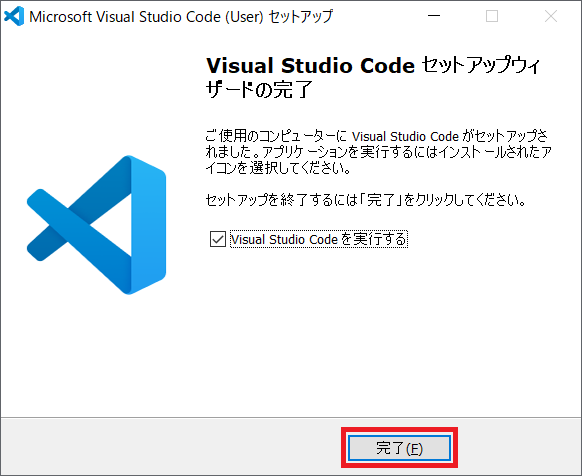VisualStudioCodeをインストールする方法です
①VisualStudioCodeのインストーラーをダウンロードします
https://code.visualstudio.com/
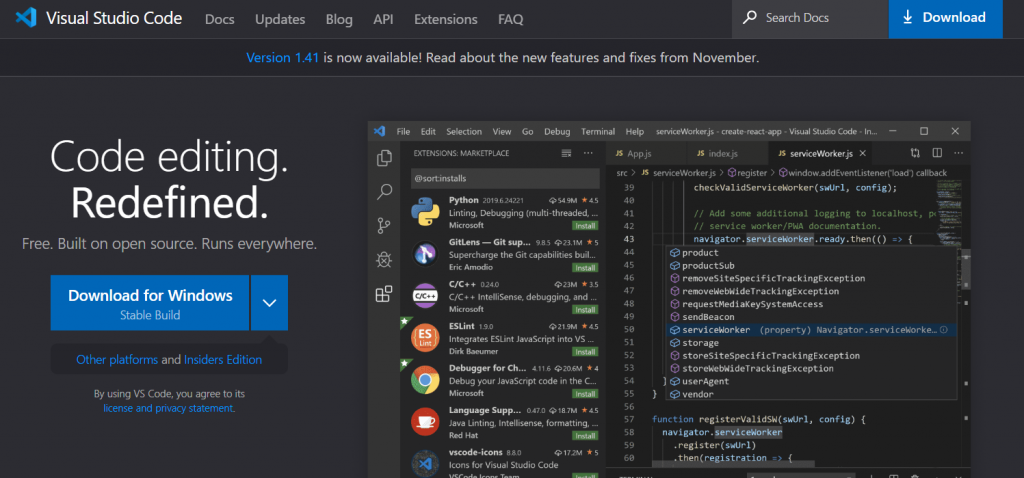
②ダウンロードしたインストーラー を実行します
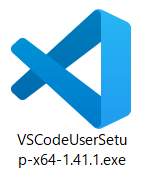
③使用許諾契約書の同意で「同意する」をチェックし、「次へ」をクリックします
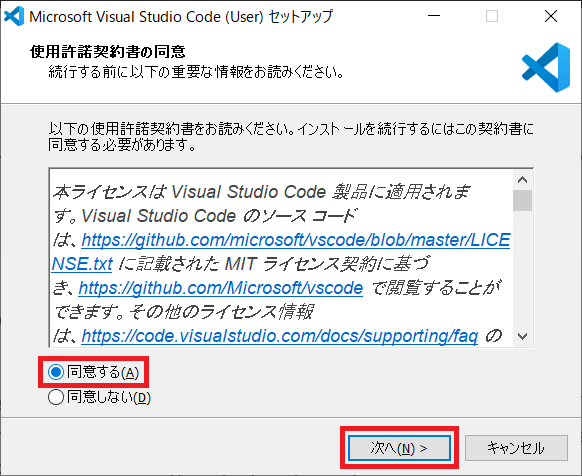
④インストール先の指定で「次へ」をクリックします
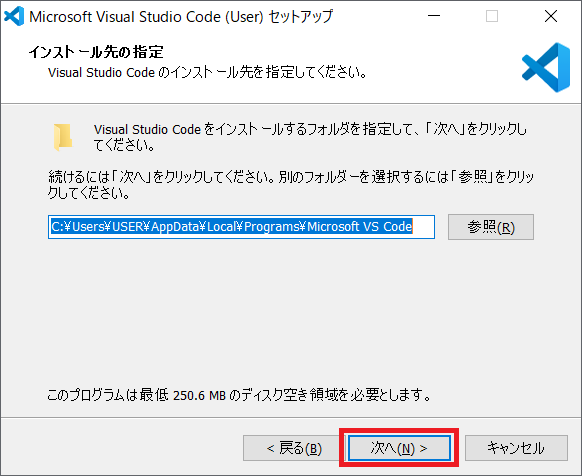
⑤プログラムグループの指定で「次へ」をクリックします
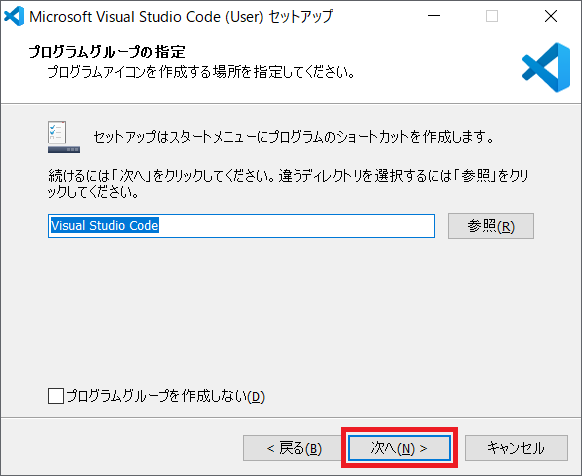
⑥追加タスクの選択で「次へ」をクリックします
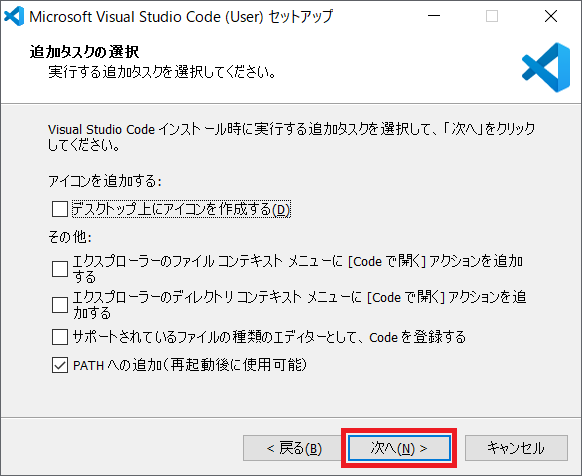
⑦インストール準備完了で「インストール」をクリックします
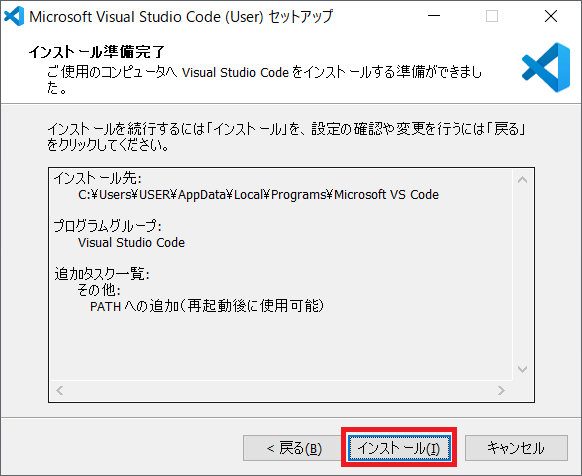
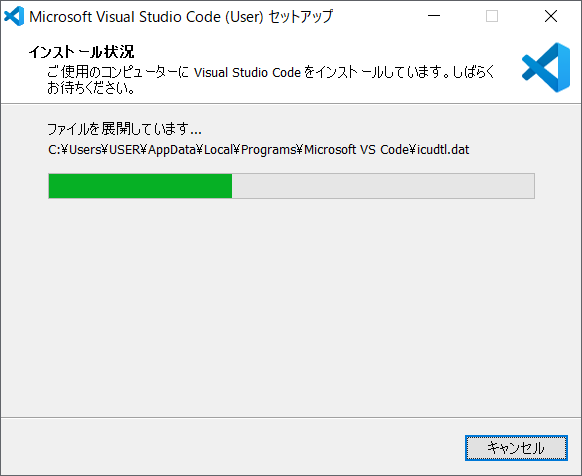
⑧ Visual Studio Code セットアップウィザードの完了で「完了」をクリックします